Você sabia que o Moodle oferece aos educadores a capacidade de personalizar o layout do curso?
Usando o recurso de layout do curso, os educadores podem controlar como o curso Moodle aparece para os alunos. Esses recursos especiais são exclusivos do Moodle.
Por exemplo, os educadores podem alterar o nome completo do curso e o nome abreviado do curso que aparece na barra de navegação.
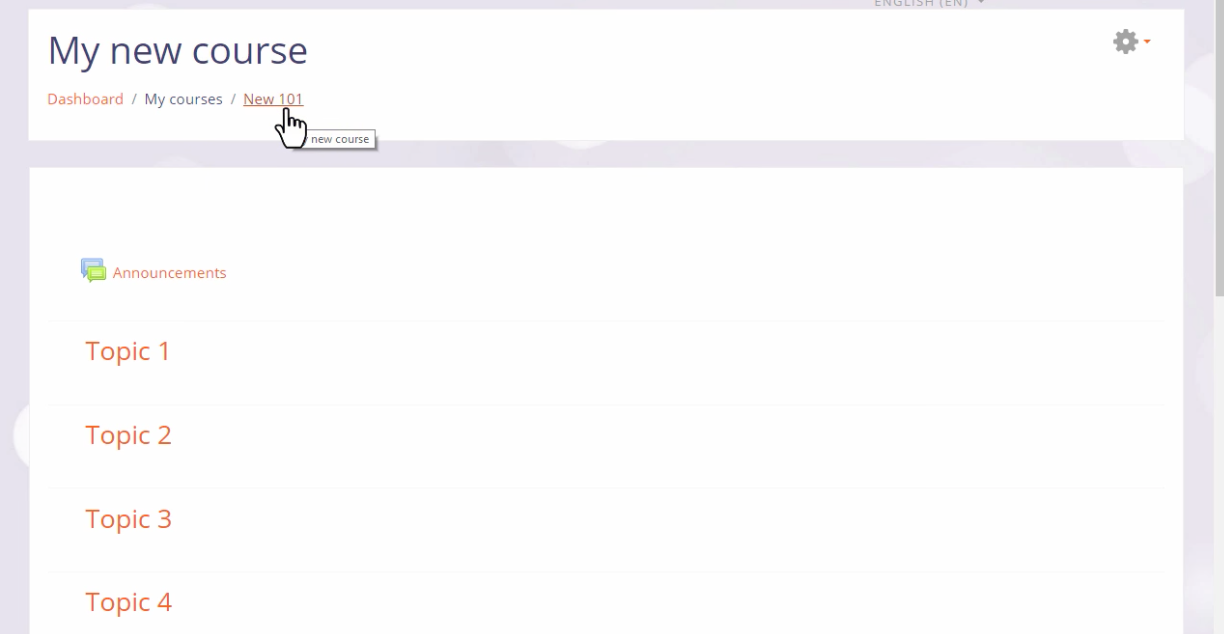
Os educadores podem alterar o formato do curso, o que significa que podem decidir como os recursos e atividades são exibidos.
O recurso de layout do curso também permite que os educadores escolham como gostariam de exibir seus recursos.
Vamos explorar as opções disponíveis:
Formato semanal
Como o nome sugere, no formato semanal, as seções são nomeadas como semanas.
O formato semanal oferece aos educadores a capacidade de decidir se desejam mostrar todas as seções em uma página ou mostrar apenas uma seção por página.
Mostrar apenas uma seção por página beneficiaria os educadores que têm muitas seções em seu curso, pois reduzirá a quantidade que um aluno precisará rolar.
Formato do tópico
Conforme exibido na imagem abaixo, o formato do tópico fornece aos educadores seções numeradas para os quais eles podem atribuir títulos.
Cada seção de tópico contém atividades, recursos e rótulos. Nas instalações mais recentes do Moodle, este é o formato padrão.
Semelhante ao formato semanal, ao usar o formato de tópico, os educadores podem decidir entre mostrar todas as seções em uma página ou uma por página.
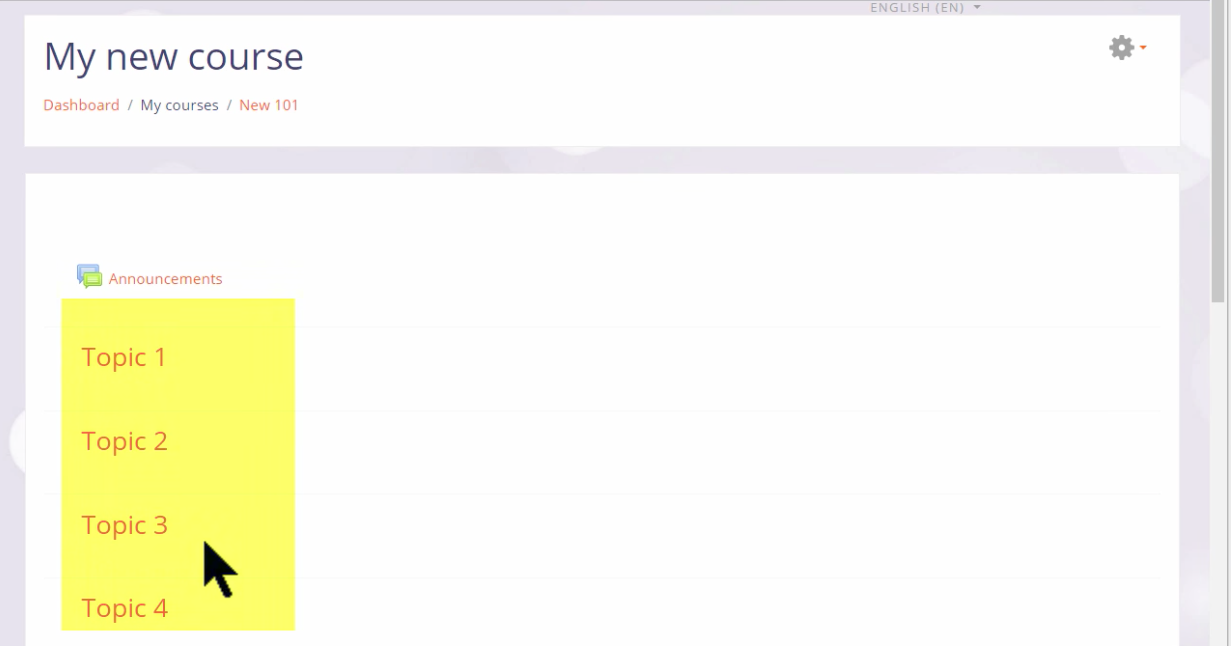
O formato social cria um grande quadro de mensagens para discussões e é útil para aprender e ensinar situações que são mais livres.
O fórum social pode ser editado clicando no botão 'Atualizar este fórum' na página do fórum social. A introdução do fórum é exibida na parte superior da página do curso. Atividades e recursos podem ser adicionados ao lado usando o bloco de atividades sociais.
O formato de atividade única
Se um educador desejar adicionar apenas um item específico, como um pacote SCORM ou um questionário, o formato de atividade única seria a escolha mais adequada.
Quando o formato de atividade única é selecionado, um menu suspenso aparece para o professor escolher a atividade que deseja usar.
Então, como você pode, como educador, fazer essas mudanças?
- Vá para o menu de roda dentada no canto superior direito e clique em editar configurações.
- Isso levará você para a tela de configuração. Aqui você pode alterar o nome completo, o nome abreviado e (se ativado pela sua organização / administrador) a categoria em que aparece.
- Defina as datas do curso para ocultar as alterações até que você esteja pronto para a publicação.
- Personalize ainda mais o seu curso Moodle adicionando uma descrição do curso para os alunos que ainda não estão matriculados. Você também pode fazer upload de um arquivo, como uma imagem ou informações adicionais sobre o seu curso.
- Clique em “formato do curso” para escolher como você deseja que os recursos sejam exibidos. Você pode escolher entre; tópicos, um formato semanal, um formato social ou formato de atividade única.
- Selecione "aparência" para decidir quantos itens de notícias você deseja exibir no fórum de anúncios.
- Clique para salvar.
Para saber mais sobre o recurso de layout do curso leia nossa documentação no Moodle.org, ou você pode conferir nosso vídeo do Learn Moodle abaixo:



